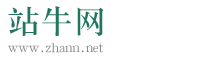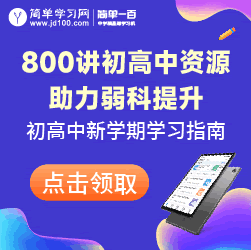计算机实训总结范文
计算机实训总结范文
计算机将具备更多的智能成分,它将具有多种感知能力、一定的思考与判断能力及一定的自然语言能力。除了提供自然的输入手段(如语音输入、手写输入)外,让人能产生身临其境感觉的各种交互设备已经出现,虚拟现实技术是这一领域发展的集中体现。今天人们谈到计算机必然地和网络联系起来,一方面孤立的未加入网络的计算机越来越难以见到,另一方面计算机的概念也被网络所扩展。二十世纪九十年代兴起的Intercom在过去如火如荼地发展,其影响之广、普及之快是前所未有的。从没有一种技术能像Intercom一样,剧烈地改变着我们的学习、生活和习惯方式。全世界几乎所有国家都有计算机网络直接或间接地与Intercom相连,使之成为一个全球范围的计算机互联网络。人们可以通过Intercom与世界各地的其它用户自由地进行通信,可从Intercom中获得各种信息。人们已充分领略到网络的魅力,Intercom大大缩小了时空界限,通过网络人们可以共享计算机硬件资源、软件资源和信息资源。“网络就是计算机”的概念被事实一再证明,被世人逐步接受。
为了掌握一些计算机的软,硬件知识,为今后学习计算机原理,计算机网络课打下良好的基础,由学校统一组织,我们进行了为期一周的计算机组网与网络技术实习.
>实习步骤:
第一步是拆机.首先将机箱背面的各连线拔下.打开机箱后,先拔下硬盘和光驱的电源线,数据线,然后依次拔下网卡,显卡,内存条,最后小心拔出CPU. 拆完电脑后,我认真研究了一下各个硬件:网卡很好认,即使不看它的D-LINK标志,看一下它附带水晶头的插口即知;内存条也很好辨认,是直尺大小的一个绿色长条;鼠标是双飞燕的双键鼠标,手感自然比不上三键鼠标;光驱是NEC的VCD光驱;硬盘是made in 马来西亚的西部数据;至于机箱,我们的是卧式的,还有一些是立式的.
第二步进行装机实习.先安装AMD的CPU.将零插拔力的插口的横杆拉起,然后将CPU无针的三角对准插口无孔的三角处放下去拉下横杆即告完成.接下来是装风扇——将风扇基座的簧片卡住CPU插口侧端亦固定完毕.只是由于供我们拆装的机子是较早前的电脑,其风扇接线并不是像常规的接法一样接在主板上,而是接在电源线上,这让我略微思考了一会.很轻松地将显卡和网卡插在(白色的)PCI插槽上,内存条插在黑色的插槽后,便要开始数据线的安装了.软驱的数据线最为明显,是分叉的,不用费劲就可以找出并装好.接下来是光驱,硬盘的数据线,因为我在家中安装过刻录机,安装它们自然不在话下.当然,这里有一个诀窍:将数据线的红色边缘朝向电源线接口那一方就不会接错了.另外,接鼠标的和键盘时发现其接口不是主流机箱接口中的绿色接口和紫色接口.
第三步是进行安装系统的实习.由于机子本身已经装有windows98系统,我们打算格式化系统盘后重新安装.先是直接在C盘下输入以下命令:format c:/q,即快速格式化C盘.格式化完毕重启电脑,按del键进入BIOS设置界面,将启动顺序设置为CD-ROM优先.保存设置退出后再次重启电脑,在光驱中放入win98安装盘,光盘引导后选择start with cd-rom......一项,片刻后即进入win98安装界面.设置后便进入30来分钟的系统安装过程.安装过程进行到某一阶段后,系统会重启.重启三次后,win98操作系统便基本安装完毕.
第四步是安装硬件驱动程序.由于不熟悉各驱动安装盘的内容,又没有说明书可供参考,所以几乎是挨个尝试着安装的,而且失败了多次.其中有一次网卡的驱动程序安装完毕后无故障和冲突,但却无法正常使用网卡.后来找到了D-LINK的驱动重装了一遍才算安装成功.
第五步是练习分区.这里要用到DOS的fdisk命令.在安装盘的win98目录下调用该命令后即进入分区菜单.首先是删除分区.选择第三项即是删除分区功能.新的菜单里又有子菜单供你选择,依次是删除基本分区,删除扩展分区和删除逻辑分区.需要注意的是,删除分区时必须先删除逻辑分区,再删除扩展分区,最后才删除基本分区,否则系统会提示删除分区无效.删除完分区后,就该回到主菜单选第一项创建分区.创建分区的顺序正好和删除分区的顺序相反.即先创建基本分区,再创建扩展分区,最后创建逻辑分区.值得注意的是,创建基本分区时系统会提示你是否将所有空间分配到该分区,这里选否,然后就可以自己定义分区的空间大小.另外在创建分区时不要设置卷标,否则系统可能会不识别分区.万一不小心设置了卷标也不要紧,再格式化一遍设置了卷标的分区,然后在系统提示是否清楚卷标时选择是即可.创建完全部分区后,就需要选择主菜单的第二项把基本分区设置成活动分区,最后退出fdisk的菜单,用format命令依次把各分区格式化一遍即可.
第六步是制作网线.网线的制作方法比较独特,先是用特制的钳子在网线的外皮上轻划一圈,即可用手把外皮剥掉.接下来是分线,剥离外皮的网线会露出八条小线,白色和彩色的小线两两绕在一起.只需将八条小线从左到右按以下顺序分好即可:白,橙,白,蓝,白,绿,白,棕(没错,白线总是在左边).最后,将蓝线和绿线左边的白线交换一下位置,一根网线就分好线了.分好线以后就可以安装水晶头了,将分好线的一头插入水晶头里,然后用刚才划外皮的特制钳子加紧水晶头即可.安装水晶头前一定要注意将八根小线弄平弄齐,否则装入水晶头时可能会出现个别小线套不上水晶头里的金属触片的情况,从而导致整根网线作废(只能剪掉水晶头重装).
第七步是连接局域网.这一步倒没有什么太难的地方,只不过需要反复调试.可先在开始-运行里输入cmd进入命令提示符,然后输入ipconfig查看本机或是其它机子的IP地址.然后在网上邻居里设置好网关,子网掩码和IP地址就可以尝试着连接目标计算机了.如果连接不上可以考虑在命令提示符里ping一下,看是否网络连接通畅.如果第四步和第六步工作没做好的话,都有可能导致这一步无法完成.
第八步是网上冲浪.进入这一步就相对轻松多了.很多同学都对在线电影感兴趣,只是不知道免费在线电影网站的网址,我告诉他们网站的网址,又帮他们下载并安装好real player 10,就可以在线观看电影了.不过有一点值得注意,机房的电脑都安装了还原精灵,一重启就会自动还原系统盘,所以我下载的软件一律放在D盘.与别人不一样的是,我并不着急网上冲浪,而是先下载一个叫MAXTHON(即遨游)的浏览器.众所周知,IE浏览器本身太耗资源,反应速度慢,且极易出现停止响应的现象,而遨游就快捷多了.下载好浏览器后,我接着下载紫光拼音输入法3.0,它相对于微软拼音和智能ABC要好用得多.安装完紫光拼音后,我才正是开始网上冲浪.想去的网站太多,可是没记住它们的网址怎么办 好在我有一个随叫随到的收藏夹,那就是我的网站.先在我的网站里进入千龙新闻网,看看当天有什么值得关注的新闻.接着进入全球中文论坛网,看看当日有什么精彩的帖子,然后就在博客中国里看看有哪些值得学习的知识.最后来到音乐网站听听最新的歌曲,来到FLASH网站看看FLASH新作,来到中国声音网听听曲艺,相声,用龙卷风收音机听听广播电台,不由感到畅快无比.轻松之余,忽然想学些技术,于是看看手机有人网的手机资讯,看看京东多媒体论坛的时尚数码,看看豆豆技术网里的电脑技术...... .最后是维护自己的网站.先回复留言本里的留言,更新一下建站日志,然后用写字板写下一篇已经构思好的文章,在网上发布.„„
不知不觉,一周的计算机实习结束了.这次实习就像一次轻松愉快的旅行,开拓了我的视野,提升了我的技能,也加强了我的动手能力,让我与电脑进行了一次零距离接触
推荐阅读:
计算机实训总结范文
游戏比赛活动总结
运动会体育部活动总结
集团园助理工作总结(合集28篇)
供电监理工作总结(热门16篇)
相关文章:
- [ 工作总结范文 ]计算机实训总结范文
- [ 工作总结范文 ]游戏比赛活动总结
- [ 工作总结范文 ]运动会体育部活动总结
- [ 工作总结范文 ]集团园助理工作总结(合集28篇)
- [ 工作总结范文 ]供电监理工作总结(热门16篇)
- [ 工作总结范文 ]月度工作总结页边距(合集7篇)
- [ 工作总结范文 ]粮库专项整治工作总结(汇总25篇)
- [ 工作总结范文 ]试油气监督工作总结(热门3篇)
- [ 工作总结范文 ]输液门诊年工作总结(汇总8篇)
- [ 工作总结范文 ]支援绥中工作总结范文(通用47篇)
- [ 工作总结范文 ]实习岗位工作总结500字(必备21篇)
- [ 工作总结范文 ]团圆打拐行动工作总结(共11篇)
- [ 工作总结范文 ]智育为重工作总结(合集33篇)
- [ 工作总结范文 ]砍伐杨树的工作总结(37篇)
- [ 工作总结范文 ]居委会人民调解工作总结
- [ 工作总结范文 ]全面依法治国知识总结三篇
- [ 工作总结范文 ]党建第一季度工作总结
- [ 工作总结范文 ][工作总结]工作总结
- [ 工作总结范文 ]抗击疫情活动工作总结报告
- [ 工作总结范文 ]2024年交通运输局工作总结